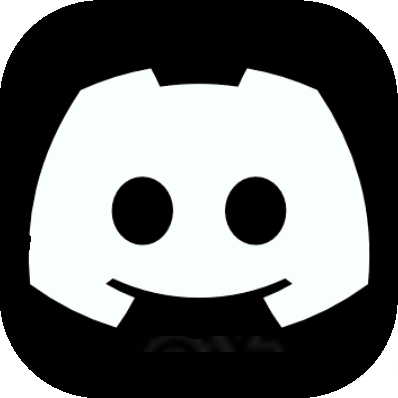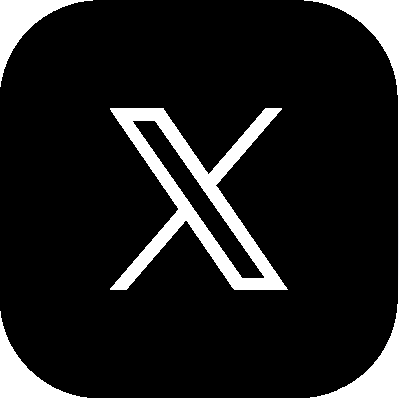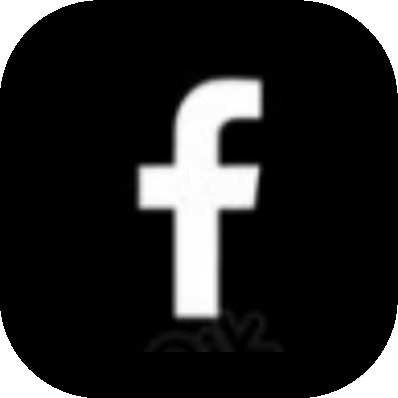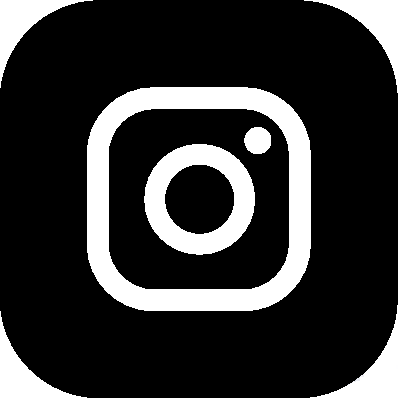El objetivo va a ser configurarla y hacer que parpadee un LED.
PASO 1
Lo primero que vamos a hacer es conectar la placa por puerto USB:


PASO 2
Se encenderá y veremos una nueva red WiFi disponible y que tiene el prefijo “Arduino Yun-“. Vamos a conectarnos a ella:
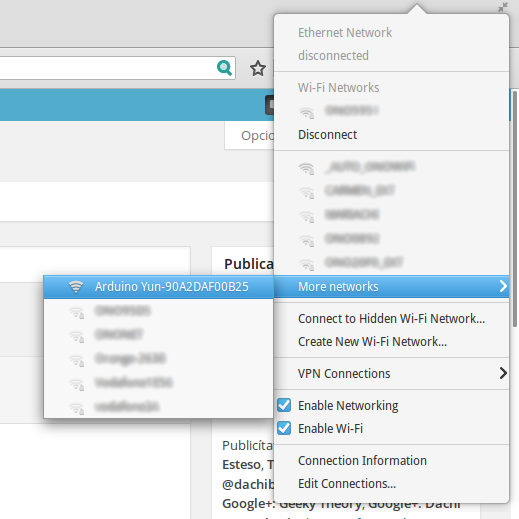

PASO 3
Una vez nos hemos conectado a la red del Arduino Yún, entramos a la Web arduino.local y ya podremos realizar la configuración.
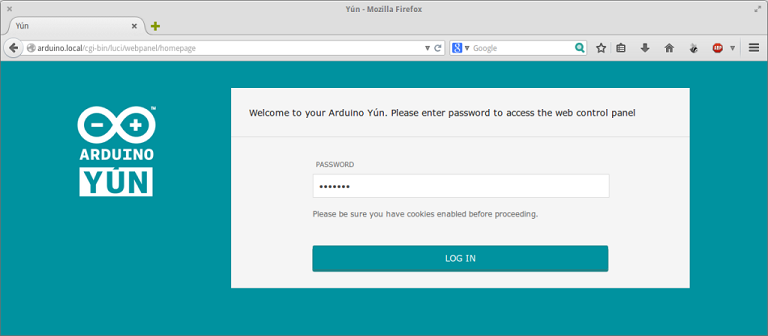

Una vez hemos entrado con la contraseña, nos aparecerá una ventana en la que podremos ver la información de nuestra placa:


Vamos a configurarla haciendo click en el botón CONFIGURE y le damos al Arduino el nombre que queramos y, también podemos cambiar la contraseña. Configuraremos la red WiFi para que se conecte a ella y poder trabajar con él:
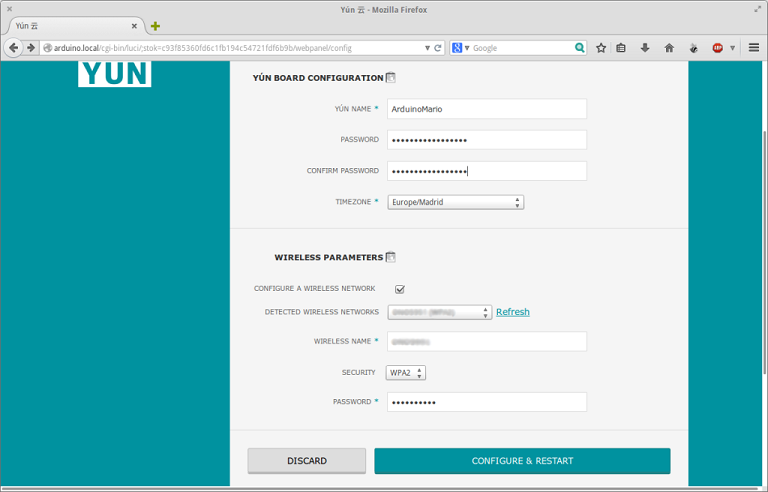

Finalmente, hacemos click en Configure & Restart para acabar la configuración del Arduino y reiniciarlo.
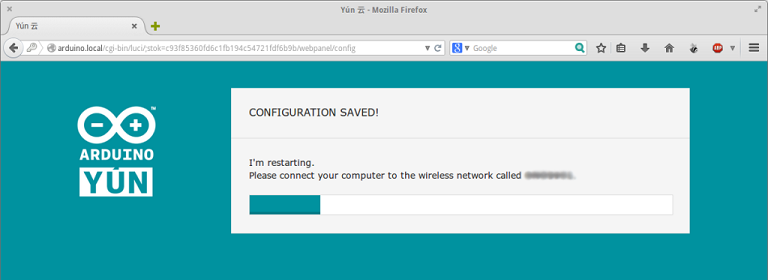

PASO 4: INSTALACIÓN DEL IDE DE ARDUINO
Necesitamos instalar como mínimo la versión 1.5 para poder utilizar el Arduino Yún. Para ello, vamos a este enlace y lo descargamos para la plataforma que nos corresponda. En mi caso es Linux 64bit y a día de hoy es la versión 1.5.7 BETA.
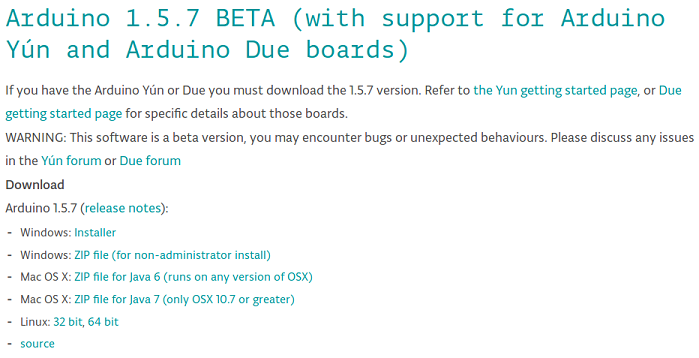

PASO 5: PRIMER PROGRAMA
Abrimos el IDE que acabamos de instalar. Nos dirigimos a Herramientas->Puerto y seleccionamos nuestro Arduino:
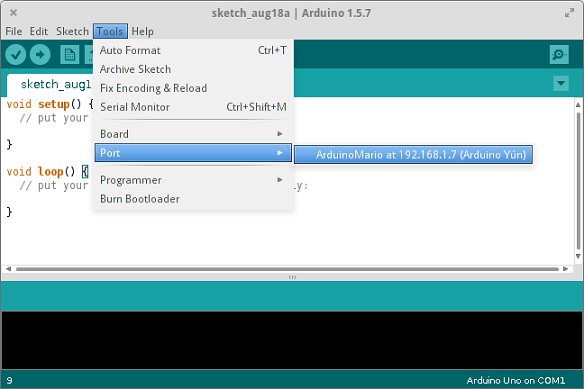

Vamos a realizar este montaje, que va a consistir en un LED conectado al pin número 13 para que parpadee. El típico ejemplo de siempre.
el código que vamos a utilizar es el siguiente:


|
1
2
3
4
5
6
7
8
9
|
voidsetup(){
pinMode(13,OUTPUT);
}
voidloop(){
digitalWrite(13,HIGH);
delay(1000);
digitalWrite(13,LOW);
delay(1000);
}
|
Lo cargamos y nos pedirá la contraseña del Arduino:
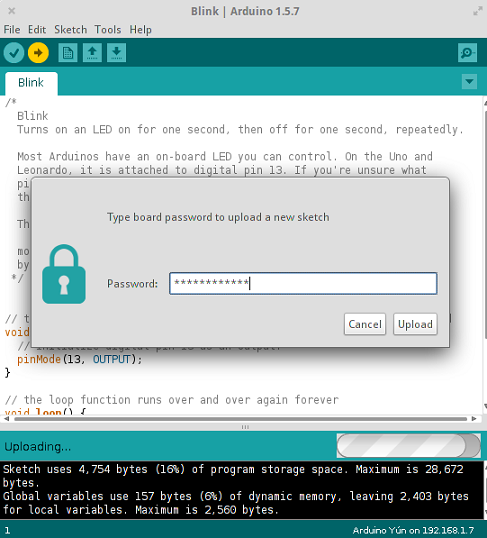

Una vez hayamos subido el sketch, el LED estará parpadeando. He subido el programa dos veces para ver si me pedía siempre la contraseña y, a la seguna vez ya no me la ha pedido, así que no va a ser algo tedioso cada vez que programemos algo para este modelo de Arduino.